
Taula de continguts:
- Pas 1: adquiriu les vostres peces
- Pas 2: uniu-lo
- Pas 3: cablejat
- Pas 4: Programari - VSCode
- Pas 5: instal·leu el connector PlatformIO IDE
- Pas 6: creeu un projecte nou
- Pas 7: configureu l'entorn de desenvolupament per USBASP
- Pas 8: connecteu el programador
- Pas 9: configureu els controladors
- Pas 10: escriviu el vostre codi
- Autora John Day [email protected].
- Public 2024-01-30 08:15.
- Última modificació 2025-01-23 14:38.

Hi ha molt a Internet sobre com començar amb els micro controladors. Hi ha moltes opcions disponibles, hi ha moltes maneres de programar-les, ja sigui amb el propi xip nu, les plaques de desenvolupament o els gadgets SOC (System On Chip) més complets, també hi ha moltes maneres de programar-los.
Per tant, per a aquells que hi estiguin interessats, aquest és un d’ells.
USBASP + AVR ATTiny85 mini placa de desenvolupament USB (per Digistump)
M’agrada aquesta combinació perquè és una manera molt barata d’obtenir un projecte per a una plataforma Arduino de factor de forma molt petita. Aquests xips són tan petits que es poden posar pràcticament en qualsevol cosa que no sigui el pesat Unos.
El tauler que estic utilitzant és un knisoff barat de Digispark Kicksarter que arriba a un enorme dòlar a eBay amb l'enviament gratuït internacional.
El programador és el programador USBASP de codi obert que també està disponible al voltant del mateix preu a ebay o AliExpress
Aquesta instrucció és el procés final per aconseguir que el dev-board faci alguna cosa
Una ruta més fàcil és adquirir un digispark real de digistumphttps://digistump.com/products/1
Però sembla que aquest projecte està en espera i que costen 8 dòlars EUA
Si en teniu un, no necessiteu cap programador, ja que el carregador d'arrencada Micronucleus de l'ardudino s'ha llançat prèviament al xip. Això significa que podeu utilitzar el programa directament al xip des del vostre ordinador. Però l’inconvenient d’això és que el carregador d’arrencada utilitza una bona part dels recursos disponibles al xip, limitant el que podeu fer pel que valgui, es tracta d’USBASP i NO del Micronucleus.
Pas 1: adquiriu les vostres peces



Aneu a ebay o aliexpress i cerqueu
- "attiny85" per a la junta
- "usbasp" per al programador i
- "Jumers Wires" per als cables (opcional si podeu trobar-hi alguns estirats)
Pas 2: uniu-lo

Quan el maquinari arribi finalment, comenceu per soldar
Soldeu els passadors de trencament dels pins que vénen amb el paquet al tauler. Això és opcional. si no teniu un soldador, només podeu girar els cables, però no es recomana, ja que els contactes no seran els millors
En aquest exemple, jo, per alguna raó, heu soldat els cables directament als terminals d’alimentació, però també podeu fer servir els pins de sortida.
Pas 3: cablejat


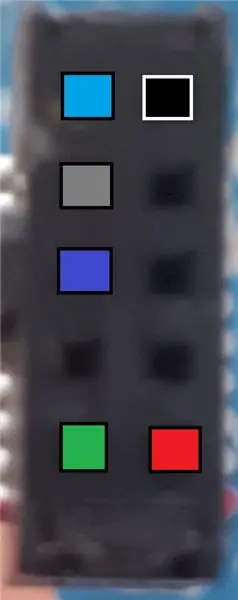
Connecteu els cables segons les imatges. He utilitzat aquesta combinació, però podeu fer servir qualsevol que vulgueu de grossa, només cal que correspongui correctament
al tauler:
- p0, p1, p2 = verd, blau, vermell
- 5v, GND = vermell, verd (VIN no utilitzat)
el connector:
vegeu el diagrama per a la connexió de cable corresponent
Pas 4: Programari - VSCode
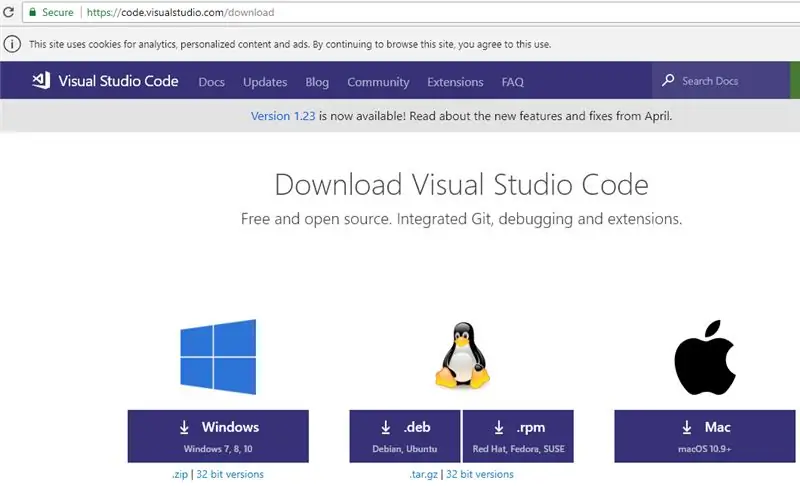
Ara ja esteu connectat, haureu de configurar l'entorn de programari
Això inclou:
- conductors
- entorn de desenvolupament
Primer descarregar Visual Studio Code. (el millor env que he trobat fins ara)
Ho podeu obtenir a
Baixeu-lo i instal·leu-lo
Pas 5: instal·leu el connector PlatformIO IDE
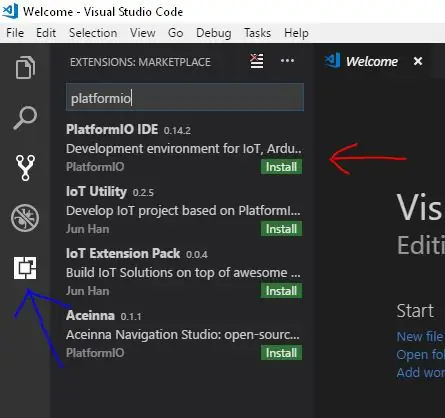
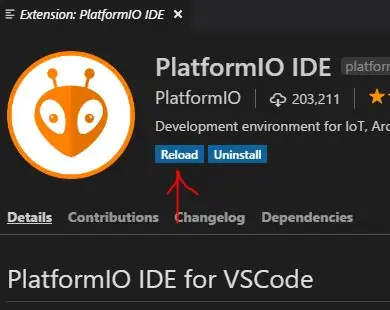
Feu clic al botó d'extensions de la barra lateral inferior esquerra i cerqueu PlatformIO
Instal·leu-lo i torneu a carregar-lo
Feu clic al botó de la caseta de la barra d'estat inferior esquerra per obrir la pàgina d'inici de la plataforma IO si no apareix automàticament després de la instal·lació del connector
Pas 6: creeu un projecte nou
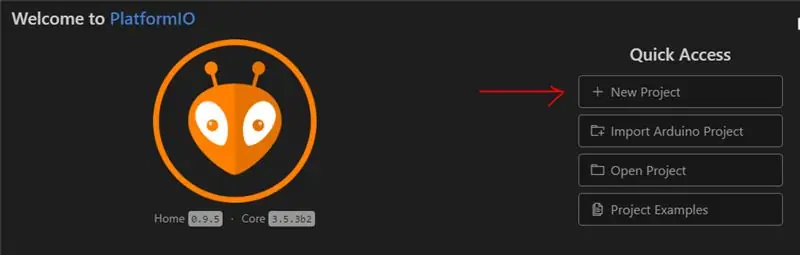
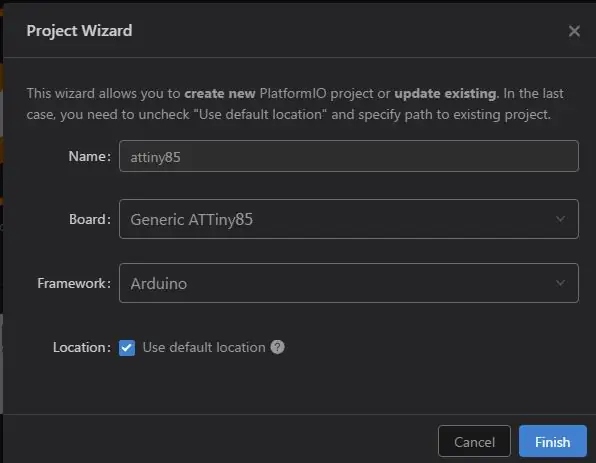
A l’assistent del projecte, nomeneu el projecte i trieu el tauler
La junta ha de ser-ho
Attiny85 (genèric)
El marc ha de ser
Arduino
Pas 7: configureu l'entorn de desenvolupament per USBASP
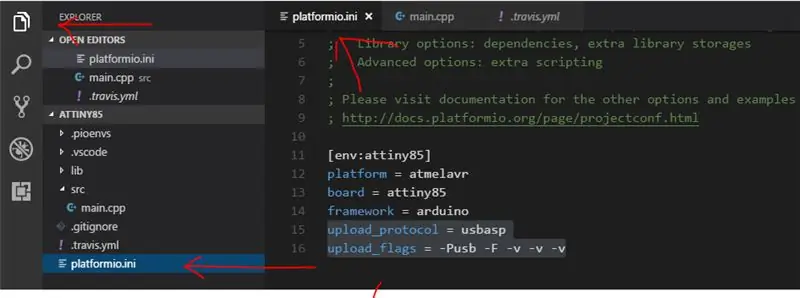
Configureu el programador al fitxer de configuració del projecte PlatformIO platformio.ini
Afegiu aquestes línies al fitxer platformIO.ini:
upload_protocol = usbaspupload_flags = -Pusb
Pas 8: connecteu el programador

Connecteu el programador
Pas 9: configureu els controladors
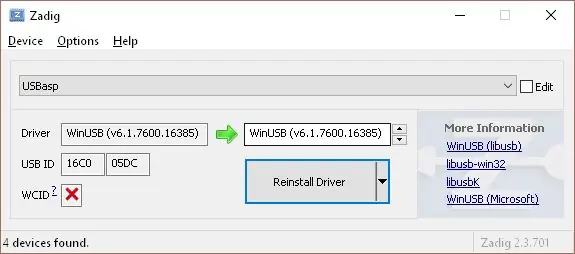

El vostre maquinari USBASP necessitarà controladors perquè l’ordinador es pugui comunicar amb ell.
Descarregueu Zadig des d’aquí
Connecteu el dispositiu USBASP USB a un port USB de l’ordinador
Executeu el programa Zadig descarregat que heu descarregat
Instal·leu el controlador Winusb per a usbasp
Si el vostre sistema no reconeix el maquinari, envieu-me una nota i potser us puc ajudar, però en general això hauria de sortir de la caixa.
Pas 10: escriviu el vostre codi
"loading =" lazy "assegureu-vos que teniu la placa ATTiny85 connectada al programador i que està connectada.
Premeu les tecles Ctrl + Alt + U per compilar i penjar el programa
Recomanat:
Llanterna súper brillant de 100 dòlars per menys de 10 dòlars !: 5 passos

Llanterna súper brillant de 100 dòlars per menys de 10 dòlars!: Permeteu-me dir-vos que la inspiració d’aquest instructable s’acredita a dchall8 per a la seva llanterna tàctica instructable. Vaig pensar que havia d’haver-hi una manera més senzilla de modificar una llanterna més petita amb menys maquinari i que portés menys temps. Jo p
[HASS.IO] Comenceu a construir la vostra llar intel·ligent sense codificar, per menys de 100 dòlars: 6 passos
![[HASS.IO] Comenceu a construir la vostra llar intel·ligent sense codificar, per menys de 100 dòlars: 6 passos [HASS.IO] Comenceu a construir la vostra llar intel·ligent sense codificar, per menys de 100 dòlars: 6 passos](https://i.howwhatproduce.com/images/003/image-8860-20-j.webp)
[HASS.IO] Comenceu a construir la vostra llar intel·ligent sense codificar, per menys de 100 dòlars: recentment he estat jugant i aconseguint que la meva casa sigui menys "idiota". Així que vaig a compartir com fer un sistema intel·ligent per a la llar amb un preu baix, una alta compatibilitat que funcionaria sense problemes i estable
Feu el vostre propi mirall intel·ligent per menys de 80 dòlars: fer servir Raspberry Pi: 6 passos (amb imatges)

Feu el vostre propi mirall intel·ligent per menys de 80 dòlars: utilitzant Raspberry Pi: en aquest projecte, crearem un mirall intel·ligent que us mostrarà informació útil mentre us prepareu al matí. Tot hauria de costar menys de 80 dòlars, per la qual cosa serà dignament assequible per a la majoria de la gent. Aquesta guia només us ensenyarà
Taula de retransmissió per Arduino per menys de 8 dòlars .: 5 passos

Taula de retransmissió per Arduino per menys de $ 8 .: Hola amics, avui us explicaré com fer una placa de retransmissió per Arduino per menys de $ 8. En aquest circuit, no utilitzarem cap CI ni transistor, així que fem-ho
Feu la vostra pròpia màquina de neteja de registres professionals per menys de 80 dòlars i estalvieu fins a 3000 dòlars o més: 6 passos (amb imatges)

Feu la vostra pròpia màquina professional de neteja de discos per menys de 80 dòlars i estalvieu fins a 3000 dòlars i més. Com netejar correctament els registres? Hi ha moltes maneres d’internet. Maneres més econòmiques com el Knosti o el Discofilm, però també
